固态硬盘怎么删除分区
在电脑上打开磁盘管理,右键点击要删除的固态硬盘分区,选择“删除卷”。
使用磁盘管理工具(以Windows系统为例)
-
打开磁盘管理:可以通过右键点击“此电脑”,选择“管理”,然后在计算机管理窗口中找到“磁盘管理”;也可以使用快捷键Win+X,选择“磁盘管理”。
![固态硬盘怎么删除分区 固态硬盘怎么删除分区]()
-
选择要删除的分区:在磁盘管理中,会看到电脑上所有的磁盘和分区,找到你想要删除分区的固态硬盘,并右键单击该分区,选择“删除卷”。
-
确认删除:系统会跳出对话框,提示你该操作会永久删除分区数据,若确定要删除则点击“是”或“确认”。
使用命令行工具(如DiskPart)
-
打开命令提示符或Windows PowerShell(管理员权限):可以通过在开始菜单中搜索“cmd”或“Windows PowerShell”,然后右键点击选择“以管理员身份运行”。
-
进入DiskPart命令行界面:输入“diskpart”并回车。
-
列出可用的磁盘:输入“list disk”并回车,可以看到电脑上连接的所有磁盘。
-
选择包含要删除分区的磁盘:根据磁盘号,输入“select disk <磁盘号>”(select disk 1”)并回车。
![固态硬盘怎么删除分区 固态硬盘怎么删除分区]()
-
列出磁盘上的分区:输入“list partition”并回车,可以查看该磁盘上的所有分区。
-
选择要删除的分区:根据分区号,输入“select partition <分区号>”(select partition 2”)并回车。
-
删除分区:输入“delete partition override”并回车,强制删除选定的分区。
注意事项
-
备份重要数据:在删除分区之前,请务必备份好该分区中的重要数据,因为删除分区会永久删除该分区上的所有数据。
-
谨慎操作:在操作过程中,请仔细确认所选的磁盘和分区,以免误删其他重要的分区或数据。
-
了解分区类型:在删除分区之前,最好了解一下该分区的类型和用途,系统保留分区、恢复分区等通常不建议随意删除,因为它们可能与系统的正常运行有关。
![固态硬盘怎么删除分区 固态硬盘怎么删除分区]()
固态硬盘删除分区的方法相对简单,但需要谨慎操作以避免数据丢失,通过以上步骤,你可以轻松地删除不需要的分区,并更好地管理你的固态硬盘空间。
相关问答FAQs
-
删除固态硬盘分区后,数据还能恢复吗?
答:一般情况下,如果删除分区后没有对固态硬盘进行新的写入操作,那么数据是有可能恢复的,可以使用一些数据恢复软件来尝试恢复被删除的数据,如果已经对固态硬盘进行了新的写入操作,那么数据恢复的难度就会大大增加,甚至可能无法恢复,在删除分区之前,一定要备份好重要的数据。
-
删除固态硬盘分区对固态硬盘的性能有影响吗?
答:删除固态硬盘分区本身不会对固态硬盘的性能产生直接影响,如果你在删除分区后重新创建了分区,并且分区的数量较多或者分区的大小不合理,那么可能会对固态硬盘的性能产生一定的影响,在创建分区时,建议根据实际需求合理规划分区数量和大小。
版权声明:本文由 芯智百科 发布,如需转载请注明出处。





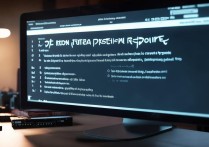


 冀ICP备2021017634号-12
冀ICP备2021017634号-12
 冀公网安备13062802000114号
冀公网安备13062802000114号